このページではメールマガジンの配信とその履歴の確認方法について解説します。
サーバーにメールマガジンを設置しないと配信することができないので、あらかじめこちらのページを参考に、メールマガジンを設置して、初期設定を済ませておいてください。
メールマガジンの配信
メールマガジンを設置した直後は読者がいないので配信ができません。
なので、まずは自分のメールアドレスをテスト用に登録してから、そのメールアドレスに向けて配信する練習をしましょう。
テスト用メールアドレスの登録
1.メールマガジンの管理画面にアクセスします。
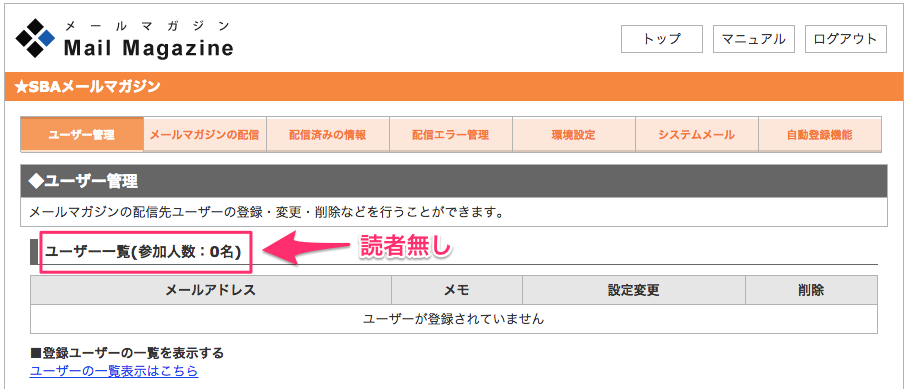
まだこの段階では読者はいません。
2.「ユーザー登録」の欄に自分のメールアドレスを入力し、「メールマガジンに登録する」をクリック。
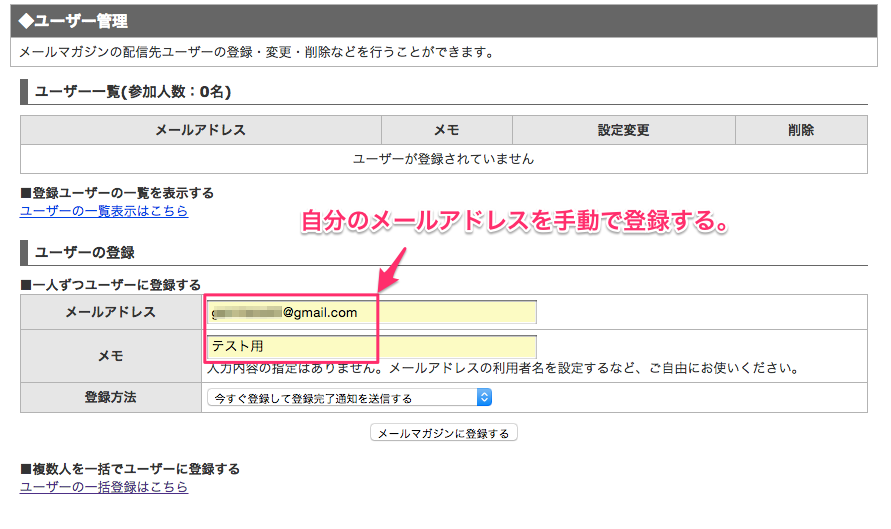
3.登録が完了したら「ユーザーの管理に戻る」をクリック。
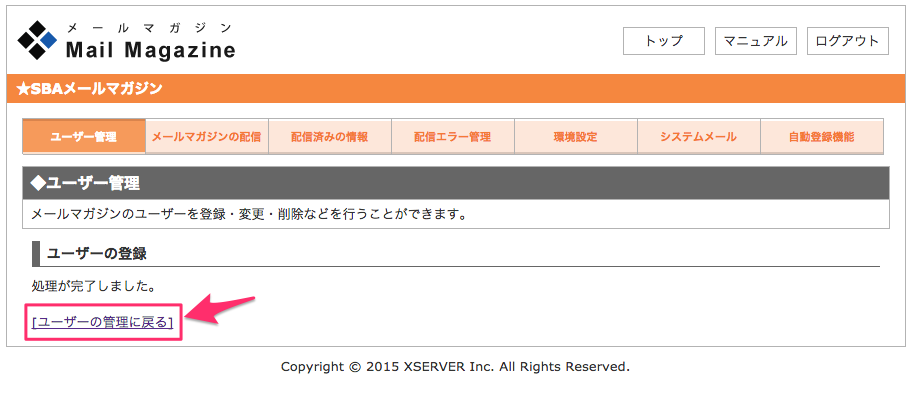
4.ユーザーが追加されていれば完了です。
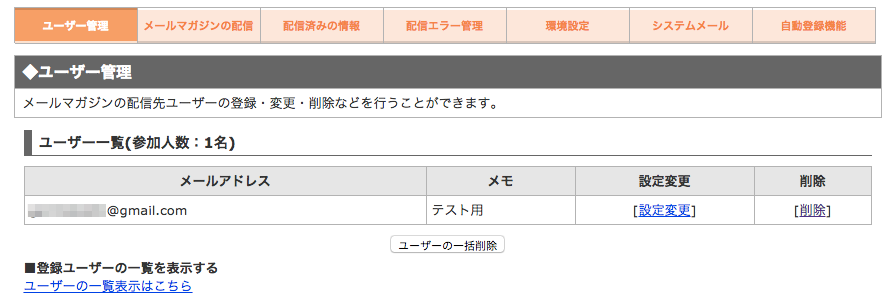
メールマガジンを配信する
1.「メールマガジンの配信」タブをクリックすると、このような表示になります。
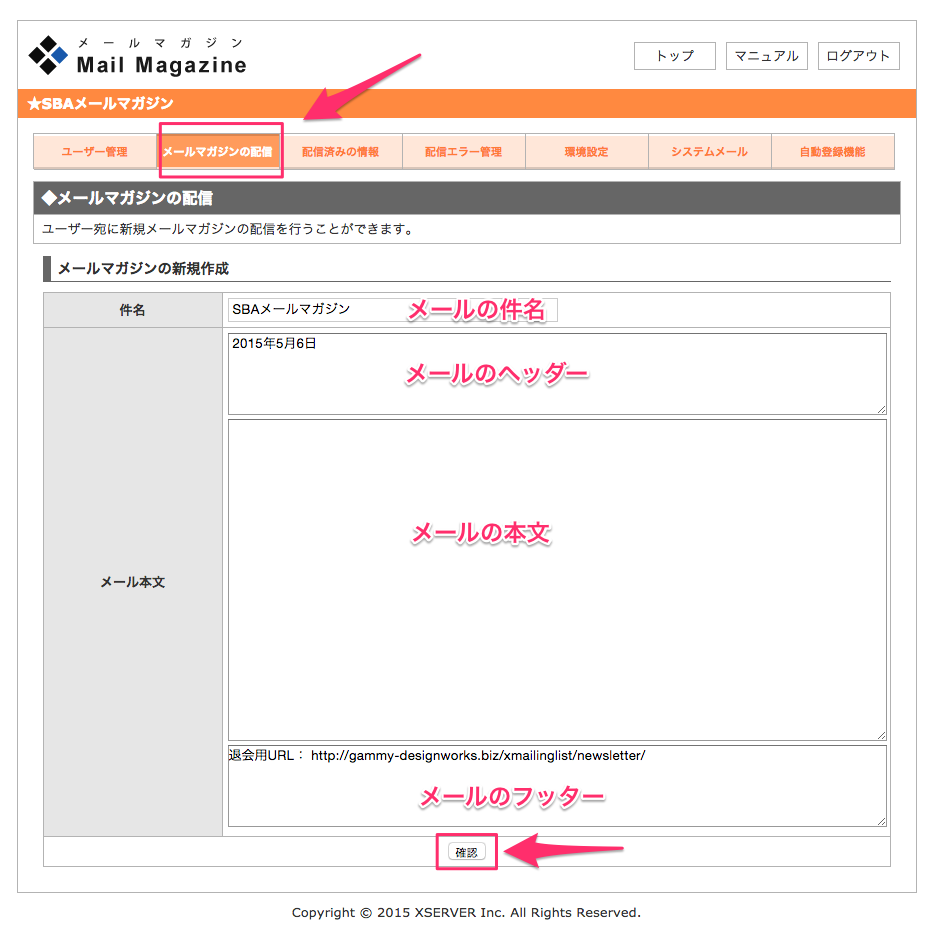
- メールの件名:メールの件名を入力します(環境設定でも設定可)
- メールのヘッダー:メールのヘッダー(冒頭)部分を編集します。
環境設定で編集済みの場合は特に触らなくても良いでしょう。 - メールの本文:この欄にメールの記事本文を入力していきます。
- メールのフッター:メールのフッター部分を編集することができますが、環境設定で編集済みの場合は、触る必要はないでしょう。
- 「確認」ボタン:メールマガジンを記入し終えたら、確認をします。
2.「件名」と「本文」が表示されるので、確認して「メールマガジンを配信する」をクリック。
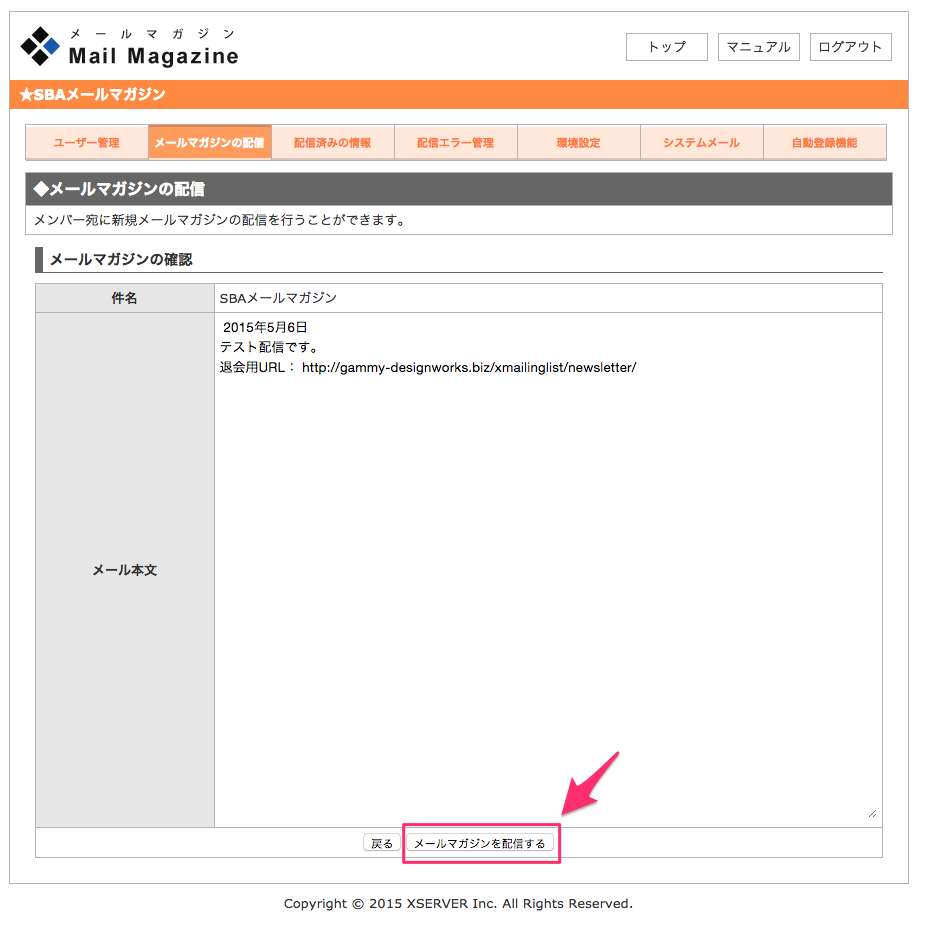
3.配信が完了すると、このようなひょうじになります。
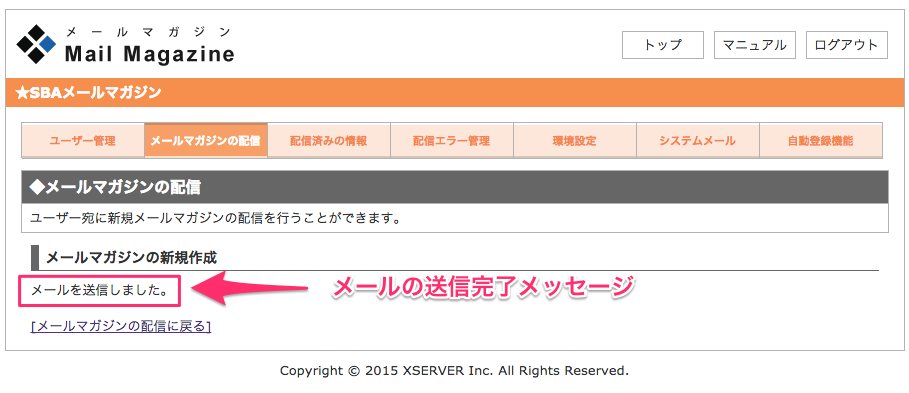
4.事前に登録したメールアドレスを確認します。
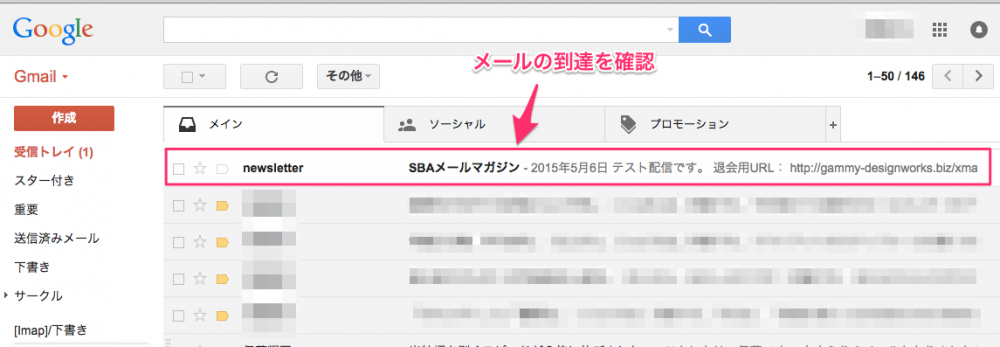
無事に確認できれば、メールマガジンの配信は成功しています。
メールマガジンの配信履歴を確認する
過去にどのような記事を配信したかというのを確認することができます。
1.「配信済みの情報」タブをクリックすると、履歴の一覧が表示されます。
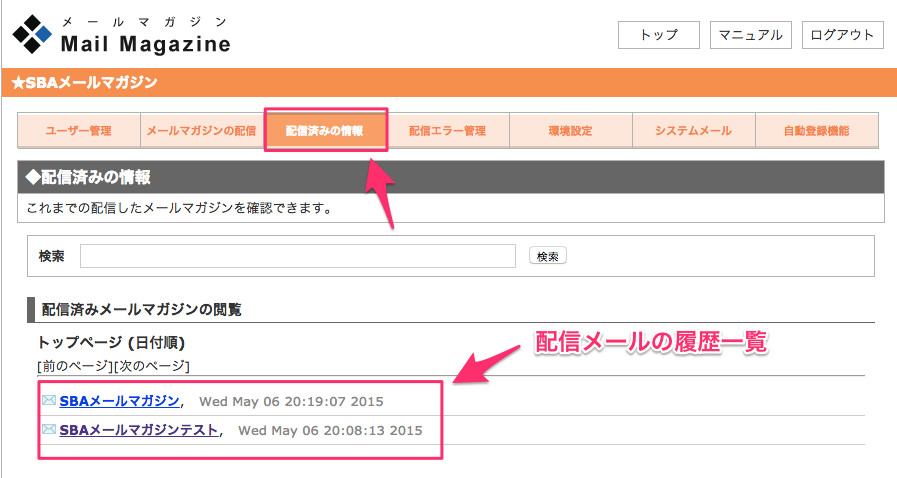
2.件名をクリックすると、このように実際に配信されたメールの内容を確認することができます。
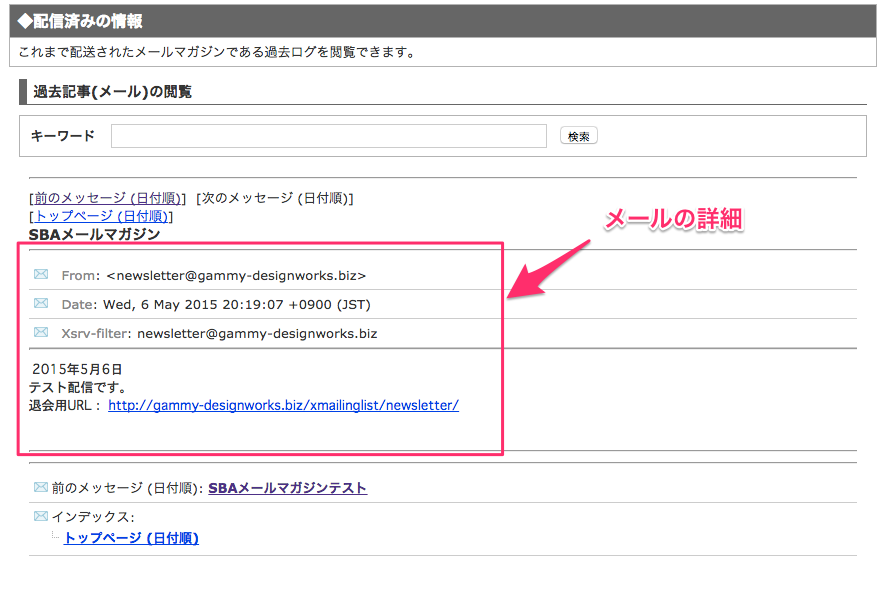
メールマガジン設置のページでも述べていますが、Xサーバーにおけるメールマガジンの配信に関しては即時配信しかなく、時間指定で配信する機能が備わっていません。
なので、定時に配信するとなるとどうしても外部サービスや、サーバー設置型のメルマガシステムを導入することになりますが、そのあたりはご自身の環境に応じて選択していただければと思います。
以上「メールマガジンの配信と履歴の確認」の解説でした。
.jpg)
